モニター/ファインダーの表示設定
ファインダーの設定
 ファインダーの視度の調整
ファインダーの視度の調整
ファインダーをのぞきながら、視度調整ダイヤルを回す
 ファインダー内の文字がはっきり見えるまで調整してください。
ファインダー内の文字がはっきり見えるまで調整してください。
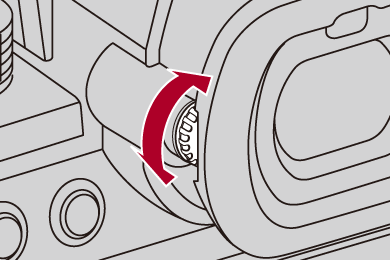
モニターとファインダーの切り換え
初期設定では、ファインダー/モニター自動切換が設定されています。
ファインダーをのぞくとアイセンサー(A)が働き、モニター表示からファインダー表示に切り換わります。
[LVF]ボタン(B)で、ファインダー表示またはモニター表示に切り換えることができます。
[LVF]ボタンを押す
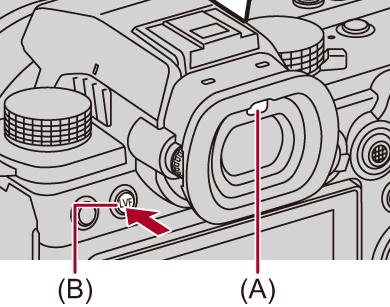

(C) ファインダー/モニター自動切換
(D) ファインダー表示
(E) モニター表示
 モニターとファインダーの同時表示
モニターとファインダーの同時表示
ファインダー/モニター自動切換(C)時、モニターをレンズ方向に向けると、ファインダーをのぞいたときに撮影画面がモニターにも表示されます。
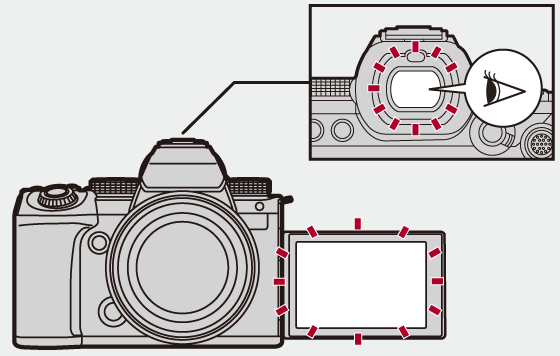
|
(
(
(
(
|
情報表示の切り換え
[DISP.]ボタンを押す
 情報表示が切り換わります。
情報表示が切り換わります。
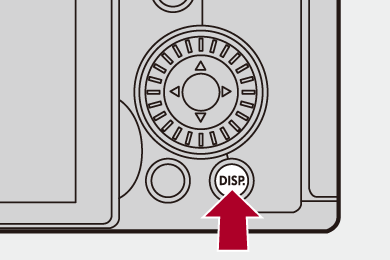
 撮影画面
撮影画面
モニター
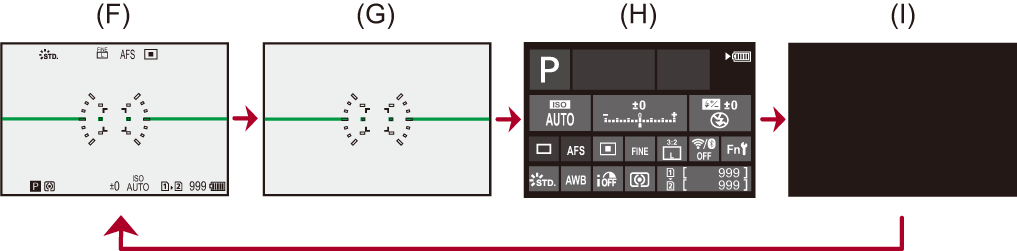
(F) 情報あり
(G) 情報なし
(H) コントロールパネル
(I) 消灯
ファインダー
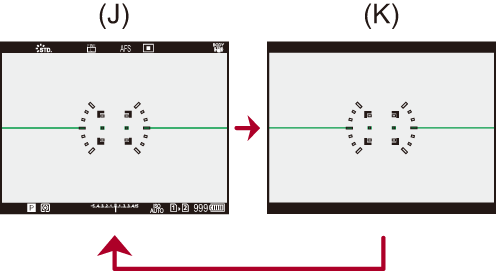
(J) 情報あり
(K) 情報なし
|
|
 再生画面
再生画面
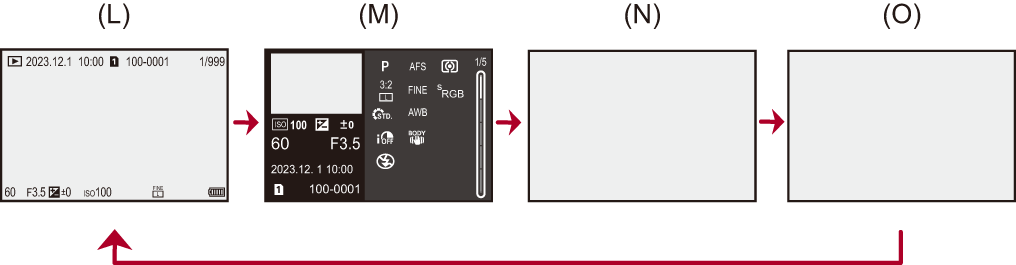
(L) 情報あり
(M) 詳細情報表示


 を押すと、表示内容が切り換わります。(
を押すと、表示内容が切り換わります。( 詳細情報表示)
詳細情報表示)
(N) 情報なし
(O) ハイライト表示なし
 カスタムメニュー(モニター/表示(写真))の[ハイライト表示]を[ON]にすると表示される、ハイライト表示のない画面です。この画面以外では、白飛びの起こっている部分が点滅表示されます。(
カスタムメニュー(モニター/表示(写真))の[ハイライト表示]を[ON]にすると表示される、ハイライト表示のない画面です。この画面以外では、白飛びの起こっている部分が点滅表示されます。( ハイライト表示)
ハイライト表示)

 ]ボタンを押すと、水準器の表示/非表示を切り換えることができます。[水準器表示](
]ボタンを押すと、水準器の表示/非表示を切り換えることができます。[水準器表示](